プラグインレイテンシ補正機能を使う
「Logic Pro」>「環境設定」>「オーディオ」の「一般」パネルにある「補正」ポップアップメニューでは、以下のものに対するプラグインレイテンシ補正機能(プラグインディレイ補正機能とも呼ばれます)をオンまたはオフにできます:
オーディオトラックとソフトウェア音源トラック
すべてのチャンネル(オーディオ、音源、Aux、出力、バス、ReWire)
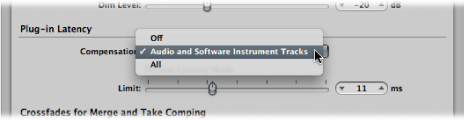
プラグインレイテンシ補正について
「Logic Pro」では、すべてのチャンネルに対してプラグインレイテンシ補正を適用できます。補正機能を有効にすると、プラグインによって生じるレイテンシが補正され、それらのプラグインを通るオーディオがその他のオーディオと同期します。
「Logic Pro」は、プラグインによって生じるレイテンシの量を計算し、オーディオストリームを適正な量だけ遅らせるか、または音源トラックとオーディオトラックを一致するレベルまで前にシフトさせることで、補正を行います。実際に用いる補正方法は、レイテンシの原因となっているプラグインがどのタイプのチャンネルに挿入されているかによって異なります。
レイテンシを生じさせているプラグインが Aux チャンネルか出力チャンネル(または ReWire が使用されている場合はそのチャンネル)に挿入されている場合、「Logic Pro」はその他のオーディオストリームを適正な分だけ遅延させます。
レイテンシを生じさせているプラグインがオーディオチャンネルまたは音源チャンネルに挿入されている場合、「Logic Pro」はそれらのトラックをタイミングが合う位置まで自動的に前方にシフトさせます。この方法の長所は、(レイテンシの原因となるプラグインがない)ほかのチャンネルを遅延させる必要がないという点です。
たとえば、ベース、ギター、ボーカル、ドラムの各トラックで構成されたシンプルな曲があります。ベーストラックは、10 ミリ秒のレイテンシを伴うエフェクトを含むオーディオチャンネルを通っています。ギタートラックは、いくつかのエフェクトが挿入されたAuxチャンネルを通っています。それらのエフェクトによって生じるレイテンシの合計は 30 ミリ秒です。ボーカルは、15 ミリ秒のレイテンシを伴うエフェクトセットを挿入した別の Aux チャンネルを通っています。唯一、ドラムトラックだけは何のエフェクトも介さず、直接メイン出力に通されています。この曲でレイテンシの補正機能を使わなかった場合、ドラムトラックはギタートラックよりも 30 ミリ秒前に再生されることになります。ベーストラックはギタートラックよりも 20 ミリ秒前、ドラムトラックよりも 10 ミリ秒遅れて再生されます。ボーカルトラックは、ギタートラックの 15 ミリ秒前、そしてドラムより 15 ミリ秒、ベースよりも 5 ミリ秒遅れて再生されることになります。これが望ましくない状態であることは言うまでもありません。
プラグインレイテンシ補正を「すべて」に設定した場合、「Logic Pro」はベーストラックを 10 ミリ秒前にシフトさせてベースとドラムトラックを同期させます。次に、「Logic Pro」は出力チャンネルに送られるこれら両方のストリームを30ミリ秒遅らせ、ギタートラックと同期させます。ボーカルがストリームされる Aux チャンネルも 15 ミリ秒遅らせ、ドラムやギターストリームとそろえます(つまり、もともとの 5 ミリ秒の遅延が 30 ミリ秒になります)。ストリームごとの細かい値は自動的に処理されます。
トラック | 補正なし | 補正あり |
|---|---|---|
ベース(エフェクトが直接オーディオチャンネルに挿入されている) | 10 ミリ秒の遅延 | 10 ミリ秒→(オーディオチャンネル)それから← 30 ミリ秒(出力チャンネル) |
ギター(Aux 1を通る) | 30 ミリ秒の遅延 | 変更なし |
ドラム(直接出力) | 遅延なし | 30 ミリ秒←(出力チャンネル) |
ボーカル(Aux 2を通る) | 15 ミリ秒の遅延 | 15 ミリ秒←(Aux チャンネル 2) |
この表からも分かるように、すべての出力が最も大きな補正を必要とするストリーム(ギタートラックが通るエフェクトが挿入されている Aux チャンネル 1)に合わせてすべてのチャンネルが 30 ミリ秒の遅延をかけられています。これにより、すべてのトラックが完全にそろって出力され、信号経路のどこで使用されたかに関係なく遅延を生じさせていたプラグインによるタイミングのずれが解消されたことになります。
プラグインレイテンシ補正の制限について
プラグインレイテンシ補正は、再生中およびミキシング中はシームレスに機能します。発生した遅延が(出力とAuxチャンネル内でレイテンシを生じさせているプラグインを補正するために)、再生前に遅延のないストリームに適用されます。レイテンシを伴うプラグインを含む音源トラックやオーディオトラックも再生前に前にシフトさせることができます。
ただし、プラグインレイテンシ補正をライブトラックで使う場合は、いくつかの制限があります。オーディオをライブで流す際に録音済みの音源トラックやオーディオトラックを前の方にシフトすることは可能です。つまり、レイテンシを伴うプラグインを経由せずに録音するのであれば、音源やトラックにプラグインレイテンシ補正を適用した状態で録音しても問題はありません。ただし、ライブトラックのタイミングを前にシフトすることはできません(これから鳴る音を前もって動かすことは不可能です)。
重要: 遅延を伴うほかのオーディオチャンネルと同期させるためにライブストリームを遅延させることもできません。
これは、たとえばプラグインレイテンシ補正を「すべて」に設定し、Aux と出力にレイテンシを伴うプラグインを挿入した後で、さらに録音をしようとした際に問題となります。「Logic Pro」がプラグインのレイテンシを補正するためにストリームを遅延させる必要がある場合、録音中に遅れたオーディオストリームを聴くことになります。つまり、録音したものは、オーディオストリームが遅延されたサンプル分だけ遅れることになるわけです。
同じ理由から、プラグインレイテンシ補正が「すべて」に設定されているときにソフトウェア音源トラックをライブで再生するとレイテンシが高くなることがあります。この問題については、「低レイテンシモード」を使うことである程度は和らげることができます(低レイテンシモードを使うを参照してください)。
レイテンシの問題に対応する
落とし穴を前もって回避するには、レイテンシを伴うプラグインを挿入する前にオーディオおよびソフトウェア音源の録音をすべて済ませておくように心がけましょう。レイテンシを伴う信号経路をセットアップした後にソフトウェア音源やオーディオトラックを録音しなくてはならない場合は、以下の手順を試してください。問題が起こる可能性を軽減できます。
「Logic Pro」>「環境設定」>「オーディオ」の「一般」パネルにあるプラグインレイテンシ補正の設定を「すべて」から「オーディオトラックおよびソフトウェア音源トラック」に切り替えます。
「プラグインのレイテンシ補正を切り替える:すべて/オーディオトラックと音源トラック」キーコマンドを使えば、補正モードをすばやく「すべて」と「オーディオトラックおよびソフトウェア音源トラック」間で切り替えることができます。
プラグインレイテンシの補正モードで「オーディオトラックおよびソフトウェア音源トラック」を選択すると、レイテンシを伴うプラグインを含むトラックの時間が前方にシフトされるので、それらのプラグインを含むオーディオトラックおよび音源トラックを、遅延のないトラックと同期させることができます。ただし、これには1つだけ例外があります:ライブトラックはリアルタイムで前にシフトさせることはできません。
次に、録音データからレイテンシを伴うプラグインを外します。
該当するインサートスロットを Option キーを押しながらクリックし、録音トラック上のレイテンシを伴うすべてのプラグインをバイパスします。
プラグインレイテンシの補正モードで「オーディオトラックおよびソフトウェア音源トラック」を選択した場合、プラグインをバイパスすれば、そのプラグインによるレイテンシを回避できます。オーディオおよびソフトウェア音源トラック内のプラグインで生じるレイテンシは補正されます。
最後に、Auxと出力チャンネルのプラグインによるレイテンシを処理します。
Auxと出力でレイテンシの原因となるすべてのプラグインをバイパスします。
これですべてのオーディオストリームが同期されることになるので、録音を始められるようになります。
録音が終了したら、レイテンシを伴うすべてのプラグインを再度有効にし、レイテンシ補正を「すべて」に切り替えます。
メモ: 「すべて」モードでは、バス、Aux、出力上のプラグインをバイパスしても、そのプラグインによるレイテンシは除去されません。レイテンシを除去するには、インサートスロットからそのプラグインを実際に外さなくてはなりません。
オーディオを録音する場合、もう 1 つの対応策として「Logic Pro」>「環境設定」>「オーディオ」の「ドライバ」パネルで「ソフトウェアモニタリング」チェックボックスの選択を解除する方法もあります。この場合、録音のモニタリングは外部ミキサーで行う必要があります。受信するオーディオのソフトウェアモニタリングを「Logic Pro」で行わない場合は、すべてのレイテンシ補正を有効にしても、オーディオ録音の位置を正確に合わせることができます。当然ですが、ソフトウェア音源を録音しているときに外部モニタリングを使用することはできません。
メモ: 「Logic Pro」からは外部機器のオーディオ出力を直接制御することはできないので、プラグインレイテンシ補正は、外部サウンドモジュールをトリガする MIDI トラックでは機能しません。すべてのプラグインレイテンシ補正を有効にして、レイテンシを伴うプラグインを挿入した場合、外部 MIDI 信号は遅延したオーディオストリームと同期しません。「Logic Pro」では、External Instrumentプラグインを使うことでこの問題を回避することができます:(音源チャンネルにソフトウェア音源プラグインを挿入する場合と同じように)外部 MIDI 機器のオーディオ出力がオーディオハードウェアの入力に流れるように挿入し、「Logic Pro」を介してモニタリングします。これにより、再生時に MIDI 機器から送られてくるすべてのオーディオストリームの遅延を補正できるようになります。